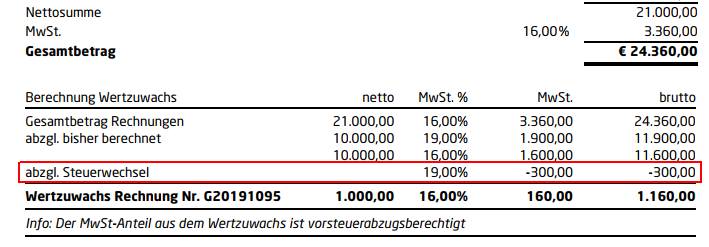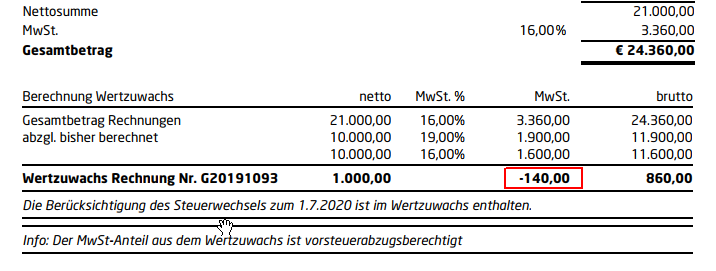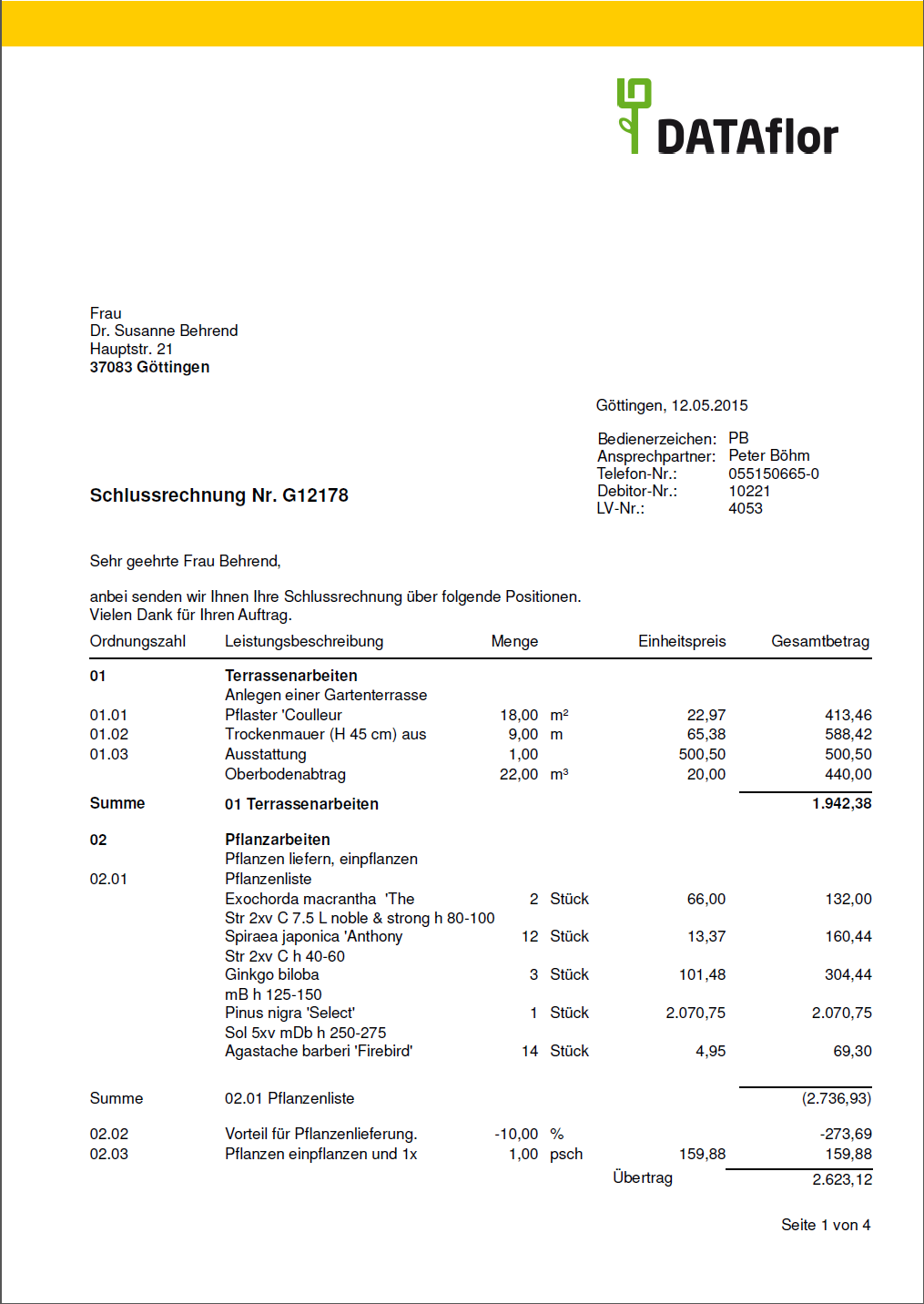Inhoudsopgave
Factuur / krediet
Beschrijving
Open in het Projectbeheer de cursus die u wilt factureren. U kunt facturen en creditnota's afdrukken voor LV's die bij het Status indicator B start.
Selecteer vervolgens in het menu het drukken het soort factuur waarvoor u een factuur wilt uitgeven.
- Credit
Voor een gedetailleerde beschrijving van hoe creditnota's worden gebruikt in tegenstelling tot verlagingen van factuurbedragen en annuleringsfacturen, zie hier.
De volgende toelichtingen zijn van toepassing op alle factuursoorten. Als taalkundige afkorting wordt de term "factuur" gebruikt voor alle soorten facturen.
Het afdrukbeheer wordt geopend.

Het afdrukbeheer wordt gebruikt voor alle afdrukken van de formuliergroepen met de toevoeging "(Snel)". De volgende functies van afdrukbeheer zijn hetzelfde voor alle formulieren en worden beschreven op de gelinkte wikipagina's. Op de wikipagina vindt u een compilatie van alle afdrukbeheerfuncties Afdrukbeheer.
| Gebied | Kort inzicht |
|---|---|
| Afdrukinstellingen | - Selecteer printer / papierladen om af te drukken - Definieer het e-mailadres voor verzending als e-mail - Afzonderlijke instellingen zijn mogelijk voor elke kopie en voor het constructiedossier |
| Afdrukvariant (briefhoofd) | - Selectie van de printvariant (briefpapier) - Afzonderlijke selectie mogelijk voor elk exemplaar en voor het constructiedossier |
| Drukprofiel | - Laad individuele compilatie van de selectie van het uitvoertype, de afdrukinstellingen en de afdrukvariant - Er kunnen indien nodig meerdere kopieën worden voorgedefinieerd met verschillende instellingen |
| Mijn favorieten | - compacte weergave van de Formulierinstellingendie altijd nodig zijn |
| Vorm profiel | - Laad individuele pre-toewijzing van de formulierinstellingen |
| Gegevensselectie | - Selectie van posities / afbeeldingen - Nabewerking van artikelgegevens zoals aantal / prijs en artikelteksten |
| Menu afdrukvoorbeeld | - Beschrijving van alle functies in het menu afdrukvoorbeeld in een oogopslag - bijv. testafdruk, constructiedossier |
| Algemene instellingen | - om de afdruklay-out aan te passen |
Welke formulierinstellingen beschikbaar zijn, is afhankelijk van het formulier waarvoor afdrukbeheer is geopend. Een beschrijving van de formulierinstellingen voor het uitgeven van facturen vindt u op deze pagina in de sectie Formulierinstellingen.
Formulierinstellingen
Open het instellingengebied door de knop te activeren Formulierinstellingen.

Een selectie van de formulierinstellingen die u voor elke uitvoer wilt aanpassen / controleren, kan afzonderlijk voor het gebied worden gemaakt Mijn favorieten in elkaar gezet.
De volgende formulierinstellingen zijn beschikbaar:
Formulier naam
- Voer de naam in die wordt gebruikt voor de factuur.
Document nummer.
- Als u het veld leeg laat, gebruikt het programma bij de uitvoer automatisch het volgende documentnummer uit het nummerbereik.
- Standaard wordt het nummerbereik gebruikt voor alle factuursoorten Rechnung gebruikt. Indien u een aparte nummerreeks wilt gebruiken voor vooruitbetalingsfacturen, stelt u dit in de programmaparameters in Gebruik het nummerbereik voor de factureringsketen voor het budget vast en definieer in bedrijf van de LV het nummerbereik Gedeeltelijke factuur.
- Met
 u kunt zoeken naar gratis documentnummers om een Volledige reeks documentnummers garanderen.
u kunt zoeken naar gratis documentnummers om een Volledige reeks documentnummers garanderen. - U kunt ook handmatig een documentnummer invoeren.
Documentdatum / boekingsdatum
- In programmaparameter 70.30.15 Standaarddocument en boekingsdatum definieer de datum voor de uitgifte van verdere facturen als Document datum en Plaatsingsdatum Het volgende is vooraf ingesteld: de laatst gebruikte datum of altijd de huidige systeemdatum.
- Door te klikken
 er wordt een kalender geopend, waardoor het gemakkelijker wordt om datums te selecteren.
er wordt een kalender geopend, waardoor het gemakkelijker wordt om datums te selecteren.
Klant - Aantal, Naam
- De gegevens van de klant aan wie de factuur is gericht, worden weergegeven.
1. Adres / 2. Adres
- Selecteer de adressen voor het formulier.
- Für 1. Adres is standaard Cliënt preset, voor 2. Adres .
- De adressen worden de LV op het Adressen tabblad ingevoerd.
- U kunt deelnemen aan een project andere projectadressen die vervolgens worden weergegeven voor selectie in het lijstveld.
Contact - Operator teken, Contact, Telefoonnummer.
- In de selectie Contact kies of de gegevens van de ingelogde gebruiker of de sitemanager die aan de LV is toegewezen, vooraf zijn ingesteld.
- Volgens de selectie Contact zijn in de velden Operator teken, Contact en Telefoonnummer. de gegevens met betrekking tot de werknemer ingevoerd in het Gebruikersgegevens worden gestort.
Informatieblok
- De gegevens worden weergegeven dat het formulier extra velden heeft in de Drukvariant worden toegevoegd (bijv. klant, LV nr.).
- Ook is het mogelijk om hier uw eigen accountgegevens te selecteren, die onder meer worden gebruikt voor het uitprinten van de EPC-code. De accountgegevens op de bijbehorende bedrijf wordt gestort.
Prestatieperiode
- Het zijn de datums voor start van de bouw en Einde bouw vooraf toegewezen die u kunt gebruiken voor de cursus op de Job tabblad hebben gestort.
Onderwerp van het bericht / Koptekst / Voettekst
- De ingevoerde teksten worden op de corresponderende posities in het formulier weergegeven.
- Het onderwerp dat in de cursus is opgeslagen, is vooraf toegewezen.
- De functies van de Tekst bewerken sowie Tekstvariabelendie automatisch worden gevuld door het programma.
Factureringsprocedure
- Beslis voor deelfacturen tussen additief en cumulatief factureringsproces.
Hoeveelheid oorsprong
- In de selectie Hoeveelheden vanaf selecteer de herkomst van de hoeveelheden die voor de factuur zullen worden gebruikt.
- Bij selectie LV bedrag de voor het artikel opgeslagen hoeveelheid wordt gebruikt.
- Bij selectie Bewijs van hoeveelheid selecteer het hoeveelheidscertificaat waarvan de activa worden gebruikt. De hoeveelheidsverificatie is vooraf ingesteld, die is geactiveerd in de LV. De selectie is beschikbaar als er ten minste één bewijs van hoeveelheid bestaat voor de LV.
- Bij selectie Hoeveelheid bewijs samenvatting selecteer het overzicht van het hoeveelheidoverzicht waarvan de hoeveelheden zullen worden gebruikt. De selectie is beschikbaar als er minimaal één overzicht van hoeveelheden voor de LV is.
- Bij selectie Hoeveelheid aanpak wordt degene die in het register staat Bedragen doel / werkelijk geregistreerde hoeveelheid gebruikt.
- Bij selectie Forfaitair (bruto) het brutobedrag van de forfaitaire som bepalen.
- Bij selectie Vast tarief (netto) zet het forfaitaire bedrag in het net.
- Bij selectie % van LV-bedrag Bepaal het percentage en of de items met tekst of het LV-bedrag alleen als eenmalig bedrag worden uitgegeven.
- In programmaparameter 70.20.150 Forfaitaire tekst de tekst die voor het totaalbedrag wordt afgedrukt deponeren voor forfaitaire facturen
Verreken vooruitbetalingen / kredieten
- Indien voor de bouwplaats of de klant vooruitbetalingen en / of creditnota's beschikbaar zijn die nog niet zijn verrekend, worden deze hier weergegeven met het bedrag, de boekingstekst en de boekingsdatum.
- Selecteer de vooruitbetalingen en tegoeden die u met deze factuur wilt verrekenen.
- Meer informatie over het verrekenen van vooruitbetalingen is te vinden op de Wiki-pagina Wijs vooruitbetalingen toe.
Positie tekst
- Geef aan welke itemteksten worden uitgevoerd voor de beschrijving van de service:
- Korte lijst = eerste regel van de korte tekst
- Korte tekst = korte tekst van de positie
- Lange tekst = lange tekst van het item
- Korte en lange tekst = korte tekst en lange tekst van het item
- In programmaparameter 70.50.10 Kopieer het aantal regels lange tekst naar korte tekst Geef aan hoeveel regels van de lange tekst automatisch naar de korte tekst worden gekopieerd als er alleen lange tekst beschikbaar is voor het item.
- U kunt tekstcorrecties rechtstreeks in printbeheer aanbrengen. Selecteer hiervoor in het Gegevensselectie de positie en klik in het menu afdrukvoorbeeld auf Positie tekst.
Posities met
- Selecteer de gegevens die moeten worden uitgevoerd voor de posities:
- Aantal, Eenheidsprijs (EP), Totale prijs (GP)
- Prijsaandelen - drukt de per positie af Prijsaandelen
- foto's - drukt de geselecteerde af Foto's in de cursus per positie tussen de servicebeschrijving en de hoeveelheid / prijsregel
- Indien u de afbeeldingen voor de factuur wilt gebruiken, kunt u ook de kwaliteit van de afbeeldingen kiezen.
- Lage compressie: afbeeldingen van meer dan 300 dpi worden gecomprimeerd tot 300 dpi
- Gemiddelde compressie: afbeeldingen van meer dan 150 dpi worden gecomprimeerd tot 150 dpi
- hoge compressie: afbeeldingen van meer dan 96 dpi worden gecomprimeerd tot 96 dpi
- De selectie van afbeeldingen en de definitie van afbeeldingsnamen en -formaten kan rechtstreeks in afdrukbeheer worden gedaan. Selecteer hiervoor in het Gegevensselectie de positie en klik in het menu afdrukvoorbeeld auf Positioneer afbeeldingen.
Layout
- Maak de instellingen voor het ontwerp van de lay-out:
- Compilatie op een nieuwe pagina - Pagina-einde voordat de hiërarchische sommen worden samengesteld
- Hiërarchie op een nieuwe pagina - Pagina-einde vóór hiërarchieën van het hoogste hiërarchieniveau
- Kopregel afdrukken - Kolomkoppen van de positietabel
- Afstand tussen tekst en prijs - Afstand tussen de beschrijving van de diensten en de hoeveelheid / prijsregel van de artikelen
Symbool van munteenheid
- Bepaal of het symbool van uw lokale valuta voor of na het factuurbedrag wordt afgedrukt.
Betalingsvoorwaarden
- Selecteer de betalingstermijn die u voor de factuur wilt gebruiken.
- Het is de Betalingsvoorwaarden preset die is opgeslagen voor de cursus of die in de Betalingsvoorwaardengroep die is toegewezen aan de LV.
- Selecteer het item betaling in termijnenom het factuurbedrag in de termijnen van het afgesproken bedrag te krijgen betaling in termijnen opsplitsen. Termijnbetaling is beschikbaar voor het uitschrijven van facturen, deelfacturen en eindfacturen.
Toename in waarde
- Voorschot-, deel- en eindfacturen worden uitgegeven in Factuurbasis de waardestijging wordt ook uitgeprint.
- In programmaparameter 70.20.245 Let op de waardestijging van de tekst definieer de gedrukte info-tekst.
Voorbeelduitdrukking:

Toon belastingwijzigingen in detail
- De optie is alleen beschikbaar als er een controlewijziging is doorgevoerd voor de LV binnen de AR-keten.
Te betalen bedrag
- Selecteer of en hoe de lijn Te betalen bedrag im Factuurbasis wordt uitgevoerd: niet afdrukken, afdrukken met datum, afdrukken zonder datum
Voorbeelduitdrukking: print met datum
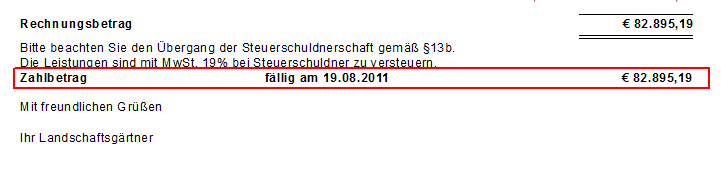
Berekening van korting
- Kies of het Factuurbasis de berekening van de toegekende korting wordt afgegeven.
arbeidskosten
- De kwestie vindt plaats met de uitzetting van de arbeidskosten.
- Selecteer in de lijst de basis waarop de loonkosten worden weergegeven.
- Bij selectie Op basis van koersaandelen zet in de Basisgegevens van de cursus bepaalt welke prijs aandelen als begunstigde gedeelte (Arbeidskost). De loonkosten worden weergegeven met de ingestelde toeslagtarieven.
- Bij selectie Percentage van het LV-totaal de loonkosten worden bepaald uit het ingevulde percentage van het LV totaal.
- Bij selectie vast bedrag het forfaitaire bedrag in het net invoeren. Bij afdrukken waarop de bruto arbeidskosten worden getoond, vindt de omrekening automatisch plaats.
- Op facturen met hoeveelheden vanaf = vast bedrag de arbeidskosten kunnen niet op basis van de koersaandelen aangezien het niet kan worden toegewezen aan het begunstigde deel.
- In de Adres van de klant, bepaal hoe de optie vooraf is ingesteld. Daarnaast geeft u per opdrachtgever aan hoe de loonkosten worden weergegeven: in netto, bruto of netto / bruto.
- In de Vorm profielen u kunt ook bepalen hoe de optie vooraf wordt toegewezen voor elk factuurtype, bijvoorbeeld deelfactuur - niet afdrukken, eindfactuur - afdrukken:
- Bij selectie zoals het vooraf toewijzen van een klantadres de arbeidskosten zijn conform de vastgelegde voorinstelling aan de opdrachtgever in de Adressen vooraf toegewezen.
- Bij selectie niet duwen de arbeidskosten zijn gedeselecteerd voor de factuursoort.
- Bij selectie afdruk de arbeidskosten worden geselecteerd voor het factuurtype.
Belastingspecifieke informatietekst
- De tekst die u in de financiële administratie hebt opgeslagen voor de belastingtarieven die in de LV worden gebruikt, wordt afgedrukt na het factuurbedrag voor netto LV's en nadat het btw-bedrag is weergegeven voor bruto LV's.
Notitietekst voor totale OP en bruto prestatie
- In het geval van zowel deelfacturen als deelfacturen met een serienummer groter dan 1, is de tekst die u heeft ingevoerd in programmaparameter 70.20.220 vooraf ingesteld Notitietekst (totale operatie, bruto service) hebben gestort.
Let op de tekstfactuur
- Afhankelijk van het adrestype van het adres van de ontvanger, is de tekst die u invoert in de programmaparameters 70.20.230 en 70.20.240 vooraf ingesteld Notitietekst factuur (bedrijf / persoon) hebben gestort.
EPC QR-code
- Op de factuur wordt een gestandaardiseerde EPC QR-code afgedrukt met daarin alle gegevens voor een SEPA-overboeking. De bankgegevens en het doel uit de formulierinstellingen worden gebruikt om de code te genereren. Deze QR-code kan door de klant worden gescand met behulp van een bank-app op zijn smartphone om een snelle en gemakkelijke overschrijving mogelijk te maken.
- Voer de referentie voor de overdracht in met behulp van de EPC QR-code in het tekstveld. Het doel is beperkt tot 140 tekens. Indien nodig wordt de tekst automatisch ingekort nadat alle tekstvariabelen zijn opgelost.
BTW is verschuldigd
- De selectie niet verschuldigd is alleen beschikbaar voor deelfacturen en bijschrijvingen.
- Beslis over het plaatsen van de facturen tussen BTW verschuldigd en niet verschuldigd. Dit is bepalend voor gebruikers die hun factuurgegevens naar extern sturen Financiële boekhoudsoftware doorgegeven.
- In programmaparameter 70.30.40 Standaard vervaldatum belasting definieer de standaardinstelling voor deze optie.
Accounttoewijzingen
- Maak of verander accounttoewijzingen om Financieel manager om uitgebreide evaluaties te ontvangen.
Uitvoerlijn van 0% BTW
- Kies voor facturen volgens §13b UStG of de regel BTW 0,00% wordt uitgegeven.
Rekeningoverzicht
- de Rekeningblad voor de factuur u kunt de laatste pagina van de facturen uitvoeren om de klant te informeren. Alle facturen en betalingen die voor het bouwproject zijn ontvangen, worden op het rekeningblad vermeld.
- De standaard toewijzing van de formulierinstellingen is in het formulierprofiel Standaard Zijn gedefinieerd.
- U kunt uw eigen instellingen maken voor de individuele toewijzing van instellingen en teksten Vorm profielen definiëren.
- Als u met meerdere formulierprofielen wilt werken, kunt u ook aangeven welk formulierprofiel standaard is ingesteld.
Algemene instellingen
U kunt ook het volgende gebruiken om uw facturen te ontwerpen Programmaparameters beschikbaar:
| om de afdruklay-out aan te passen | |
|---|---|
| 70.20.30-80 | Definieer de tekst van de kolomtitels "Rangnummer", "Dienstbeschrijving", enz. |
| 70.20.130 | Geef titels en titeltotalen normaal of vet weer |